Qu'est ce que le MIDI
Page suivanteMIDI signifie Musical Interface Digital Instrument c'est à dire littéralement Interface Musicale pour Instrument Numérique. Ce système a été inventé dans les années 80 (autant dire à la préhistoire) et n'a pas pris une ride depuis. Il s'agit en fait d'un protocole qui permet des échanges entre plusieurs instruments de musique numériques ou des ordinateurs. Ainsi avec un instrument numérique tel qu'un synthétiseur on peut envoyer des données à un ordinateur. L'ordinateur lui même peut également piloter un instrument numérique. Le branchement se fait physiquement au moyen d'un connecteur Din à 5 broches. Midi In sert à entrer des informations et Midi Out sert à en envoyer. Il existe pour les ordinateurs des prises MIDI USB qui vous permettront d'avoir des entrées et sorties MIDI sur votre machine.

La mise en œuvre que je vous propose se fera dans un premier temps uniquement sur l'ordinateur à l'aide de plusieurs programmes qui vont vous permettre de bien comprendre comment tout cela fonctionne. Attention ce cours ne se fera que sous Linux, mais je ferai des allers retours avec des logiciels qui fonctionnent sous Windows (logiciels gratuits mais pas libres). Cependant, rien ne vous empêche d'essayer ce cours à partir d'un LiveCD de la TangoStudio par exemple. De toute façon si vous comprenez comment tout cela se connecte, alors vous comprendrez ce qui se passe dans n'importe quel type de système utilisant le MIDI. C'est la l'intérêt des logiciels libres: de petits programmes qui ne font que ce qu'on leur demande, et du coup une conscience accrue de ce que l'on fait. Ensuite que l'on soit sous Windows, Mac ou Linux les choses fonctionnent de la même manière même si elles sont moins visibles dans les gros logiciels propriétaires.
Les différents programmes de ce cours
Dans ce cours nous allons avoir besoin d'un clavier virtuel MIDI pour jouer les sons, d'un lecteur de soundfonts, de télécharger les soundfonts et de les installer dans le lecteur et de Jack pour pouvoir patcher les logiciels entre eux.
Vkeybd
Il s'agit d'un logiciel qui va vous permettre de transformer votre clavier d'ordinateur en piano MIDI. Vous pourrez ainsi piloter le lecteur de soundfont en y jouant des sons. Sous Mac il existe Midikeys et sous Windows vous avez Piano Virtuel Midi.
Qsynth
Il s'agit d'un lecteur de soundfonts, mais qu'est ce que sont les soundfonts ? Ce sont des échantillons de sons organisés sous forme d'instrument Midi. Ces échantillons peuvent être virtuels (c'est à dire créés à partir d'un synthétiseur) ou bien enregistrés à partir d'un instrument réel. Ainsi, avec des soundfonts bien faites vous aurez du mal à savoir si ce que vous entendez est réellement un instrument. Pour aller jusqu'au bout, une expérience a consisté à numériser le son de chacune des touches d'un piano et des les organiser pour en faire un piano virtuel. Il est à noter que l'on peut créer ses propres soundfonts. Les soundfonts ont comme extension sf2. Qsynth va nous permettre de les lire et de les charger.
Jack
Ce programme que vous connaissez déjà va vous permettre de patcher, c'est à dire connecter les différents logiciels entre eux, notamment par le MIDI.
Mise en œuvre
Tout d'abord, nous allons télécharger des soundfonts. Pour cela créez un répertoire appelé sounfonts dans votre dossier personnel. Ensuite téléchargez y un fichier de soundfonts ici. Attention, c'est une grosse banque de sons qui fait 221 Mo donc cela risque de prendre du temps ! Voici quelques sites où vous pourrez en trouvez d'autres :
- http://www.sf2midi.com/index.php?page=forumnew&id=13264
- http://bbrunoo.free.fr/soundfonts/soundfonts.php
- http://www.soundfonts.it/?a=soundfonts
- http://lesitedeburnie.free.fr/
Cette liste a été lâchement pompée sur le site maolinux.org. Il en existe d'autres, à vous d'en trouver avec votre moteur de recherche préféré.
Jack doit être lancé avant de mettre en route n'importe lequel des logiciels car il va nous permettre comme je l'ai dit plus haut, de connecter les logiciels entre eux. Une fois Jack lancé et les soundfonts téléchargées, lancez Qsynth. Vous devriez avoir cette fenêtre:

Nous allons maintenant dire à Qsynth de charger les soundfonts que nous avons dans notre dossier soundfonts. Pour cela cliquez dans Setup puis soundfonts et Open. Ensuite allez dans le répertoire Soundfonts et cliquez sur TitanicSoundFont1.1.sf2 puis Ouvrir. Vous devriez avoir cela:

Cliquez sur OK. Un message vous indique qu'il faut que vous redémarriez Qsynth pour rendre effective le chargement de votre nouvelle banque de son. Cliquez sur Oui.
Nous allons maintenant nous rendre du côté de Jack pour savoir ce qu'il s'y passe. Cliquez sur Connecter dans Jack, vous devriez avoir ça:

Cette fenêtre vous indique que Qsynth sort bien en audio sur la carte son prise en main par Jack. Vous remarquez que vous avez 2 autres onglets appelés MIDI et ALSA. C'est ALSA, le système de son sous Linux qui gère le MIDI. Ainsi toutes vos connections Midi sont dans l'onglet ALSA. C'est là que la suite de ce cours va se passer. Voici ce que l'on y voit:

Nous voyons ici les entrées et sorties MIDI du matériel, avec deux logiciel de soundfonts, TiMidity dont nous n'allons pas nous servir et Qsynth que nous avons lancé. Ici il est marqué FluidSynth car en fait Qsynth n'est que l'interface graphique de FluidSynth.
Le moment tant attendu est venu de lancer notre clavier virtuel qui va nous permettre de commander Qsynth. Lancez Vkeybd, vous devriez le voir apparaître dans Jack:
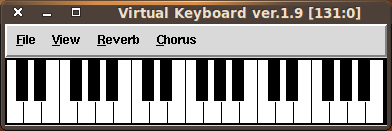

Pour l'instant, si vous cliquez sur les touches du piano rien ne se passe, car vous n'avez pas connecter la sortie MIDI du clavier sur l'entrée de Qsynth. Cliquez sur les deux applications que vous voulez connecter puis cliquez sur Connecter en bas de la fenêtre à gauche. La liaison devrait se faire entre les deux logiciels.

Voilà, vous devriez avoir un son de piano sur les touches que vous cliquez, mieux, votre clavier d'ordinateur s'est transformé en piano numérique, testez:
- Les touches < W X C V B N , ; : ! * vous donnent les notes
- sol la si do ré mi fa sol la si do ré
- Les touches Q S F G J K L ù vous donnent les notes
- sol# la# do# ré# fa# sol# la# do#
- Les touches A Z E R T Y U I O P ) $ vous donnent les notes
- sol la si do ré mi fa sol la si do ré à l'octave supérieure
- Les touches é " ( - _ ç à = vous donnent les notes
- sol# la# do# ré# fa# sol# la#
- Les flèches haut et bas vous permettent de changer d'octaves.
En cliquant dans View vous pouvez affichez d'autres éléments. Ainsi:
- Key/Velocity vous permet d'afficher l'octave où vous vous trouvez.
- Controls vous permet d'afficher les différents canaux et la molette de modulation.
- PitchWheel vous permet de visualiser la molette de changement de hauteur d'un son.
- Program List vous permet d'afficher les instruments que vous pouvez jouer. Attention, les instruments sont disposés suivant la classification GM et ne correspondent pas forcément aux instruments que vous allez jouer dans Qsynth.
Vous pouvez bien entendu enregistrer ce que vous êtes en train de jouer avec Audacity, pour cela Lancer Audacity puis cliquez sur Pause et Enregistrement. Vous devriez voir dans la fenêtre des connections de Jack PortAudio à droite. Ce que l'on veut, c'est écouter ce que l'on joue et l'enregistrer dans Audacity. Donc on va faire sortir Qsynth par le System pour écouter Qsynth et également brancher la sortie de Qsynth dans PortAudio pour enregistrer ce que l'on entend. Vous devez également débrancher la sortie de votre carte de PortAudio. Au final vous devriez avoir cela:

Maintenant, si vous lancez l'enregistrement, vous pouvez enregistrer ce que vous jouez sur votre clavier.
Page suivante <\div>